FC 온라인은 피파온라인 4에서 이름을 변경한 축구 게임으로, 여전히 많은 유저들에게 사랑받고 있어요. 다양한 선수와 게임 모드로 인해 꾸준한 인기를 유지하고 있지만, 일부 플레이어들은 게임 도중 렉 걸림 현상을 겪으며 불편함을 호소하고 있죠. 이러한 렉 문제는 여러 가지 이유로 발생할 수 있는데, 주로 네트워크 서버 문제, 게임 구동 엔진의 최적화 부족, 그래픽카드 설정 문제 등이 원인으로 작용해요. 특히 엔비디아 그래픽카드를 사용하는 경우, 설정을 적절하게 하지 않으면 성능 저하나 렉 발생 가능성이 커질 수 있어요.
이번 글에서는 FC 온라인에서 렉 걸림 현상이 발생하는 원인과 해결 방법에 대해 알아볼게요. 특히 엔비디아 제어판 설정을 올바르게 조정하여 게임을 더 부드럽게 즐길 수 있는 방법을 중점적으로 다룰 예정이에요.
FC 온라인 렉 걸림
FC 온라인은 현재 PC 게임 순위 9위에 랭크될 정도로 많은 유저들에게 인기가 많아요. 다양한 선수 조합과 게임 모드 덕분에 꾸준히 플레이되는 게임이지만, 많은 유저들이 렉 문제를 겪고 있죠. 특히 게임 서버가 혼잡한 시간대에는 이러한 문제가 더욱 두드러지는 경우가 많아요.
렉 걸림은 단순히 네트워크 문제뿐만 아니라, 그래픽카드 설정, 컴퓨터 사양, 운영체제 호환성 등 여러 가지 요소로 인해 발생할 수 있어요. 따라서 렉 문제를 해결하기 위해서는 먼저 원인을 정확히 파악하는 것이 중요해요.
1. 렉 걸림 원인
- 🎮 그래픽카드 출력 문제
- 🌐 인터넷 속도의 대역폭 문제
- ⚙️ 기본 설정 미적용으로 인한 성능 제한
- 💻 컴퓨터와 게임의 호환성 문제
특히 그래픽카드 설정이 적절하게 이루어지지 않은 경우, 게임 프레임이 불안정해지거나 입력 반응이 느려질 수 있어요.
2. 렉 걸림과 끊김 현상의 차이
많은 유저들이 렉 걸림과 끊김 현상을 혼동하는 경우가 많아요. 두 개념을 정확히 이해하면 문제 해결에 더 도움이 될 거예요.
즉, 렉 걸림은 입력 반응이 느려지는 것이고, 끊김 현상은 화면이 완전히 멈췄다가 다시 재생되는 것을 의미해요.
3. 그래픽카드 출력 문제
FC 온라인에서 렉이 발생하는 원인 중 하나는 그래픽카드 출력 문제예요. 특히 G-Sync 지원 모니터를 사용할 경우 렉이 더욱 심해질 수 있어요. 오래된 게임에서는 G-Sync 기능을 비활성화하는 것이 더 나은 선택이 될 수 있어요.
G-Sync 기능 끄기
G-Sync 기능을 비활성화하려면 다음 단계를 따라 주세요.
- 🖥️ 엔비디아 제어판 실행
- 📺 디스플레이 → G-Sync 설정
- ❌ G-Sync 사용 안 함 선택
- 🔄 적용 후 재부팅
보통 ‘수직 동기화’를 끄라고 하지만, G-Sync 기능에 대한 설명이 부족한 경우가 많아요. 두 가지 기능 모두 화면 동기화와 관련된 요소이므로, 정확한 차이를 알고 적절한 설정을 적용하는 것이 중요해요.
4. 엔비디아 제어판 설정
엔비디아 그래픽카드를 사용하는 경우, 적절한 설정을 통해 게임 성능을 향상할 수 있어요. 다음과 같은 방법으로 엔비디아 제어판 설정을 조정해 보세요.
기본 설정 변경
엔비디아 제어판에서 다음과 같은 설정을 변경하면 렉을 줄이는 데 도움이 돼요.
- 3D 설정 관리 → 복구 클릭 (초기화)
- 3D 설정 관리 → 모니터 기술 → 고정 재생 빈도로 변경
- 3D 설정 관리 → 저지연 모드 → 켜기
- 3D 설정 관리 → 전원 관리 모드 → 적응형
- 3D 설정 관리 → 수직 동기화 → 기본값
- 3D 설정 관리 → 최대 프레임 속도 → 끄기
특히 최대 프레임 속도를 고정하면 화면 출력이 부자연스러워질 수 있으므로 끄는 것이 좋아요.
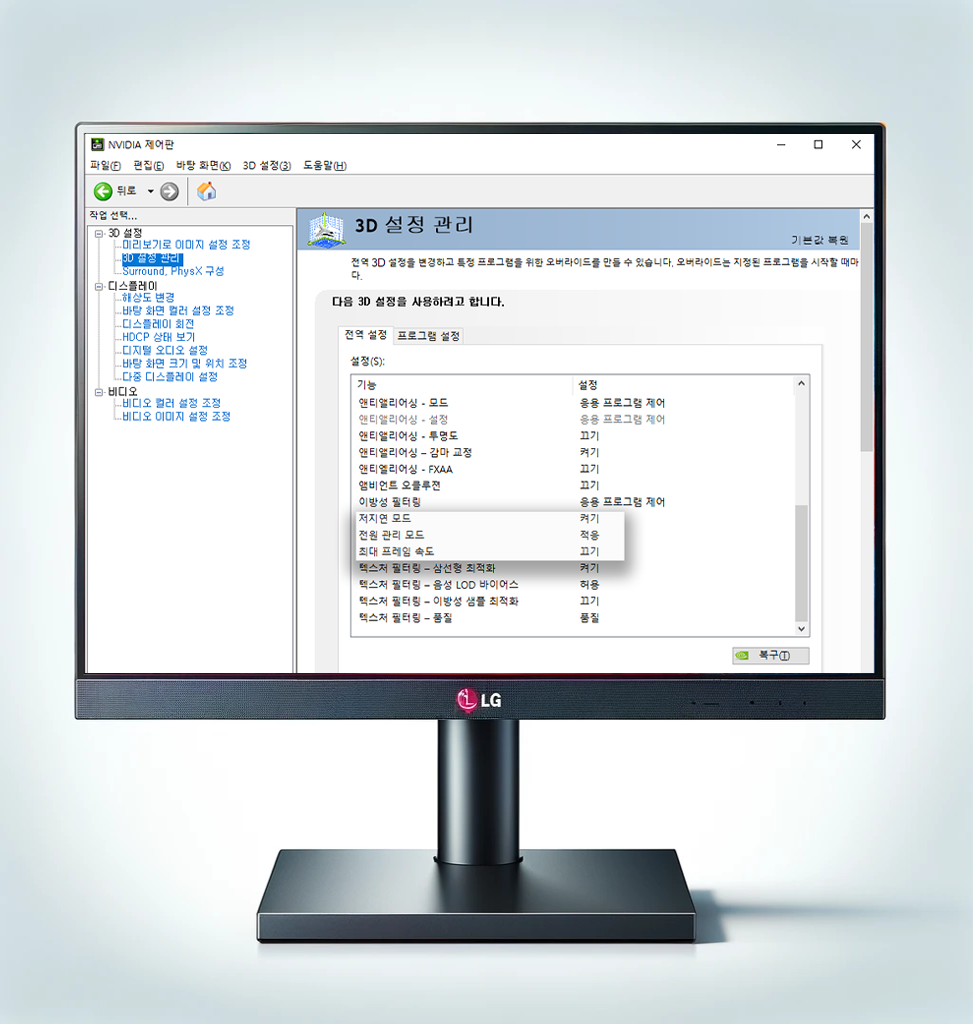
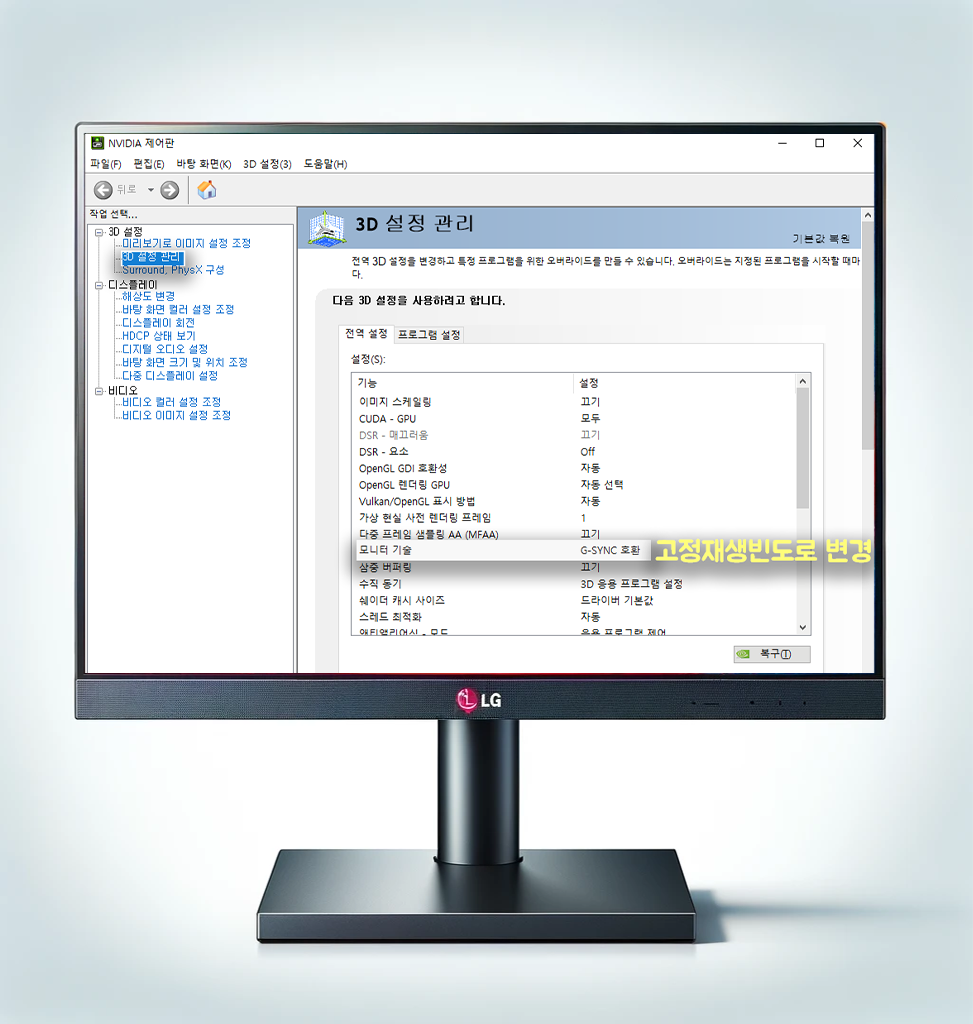
6. 구동 엔진 문제
운영체제가 Windows 10이나 11인 경우, FC 온라인은 DX3D11(DirectX 11) 엔진을 사용하도록 최적화되어 있어요. 하지만 기본적으로 DX3D12(DirectX 12)로 실행되면 게임이 불안정해질 수 있죠.
DX3D11+ 설정하기
- 📂 C 드라이브 → Nexon 폴더 → EA SPORTS FIFA ONLINE 4 이동
- 🖱️ fifa4zf 파일 → 마우스 오른쪽 클릭 → 속성
- ⚙️ 호환성 탭 → 이 프로그램을 실행할 호환 모드 체크
- 🪟 Windows 8 선택 → 적용 후 확인
- 🔄 컴퓨터 재부팅
DirectX 설정을 변경하면 게임의 안정성을 높일 수 있어요.
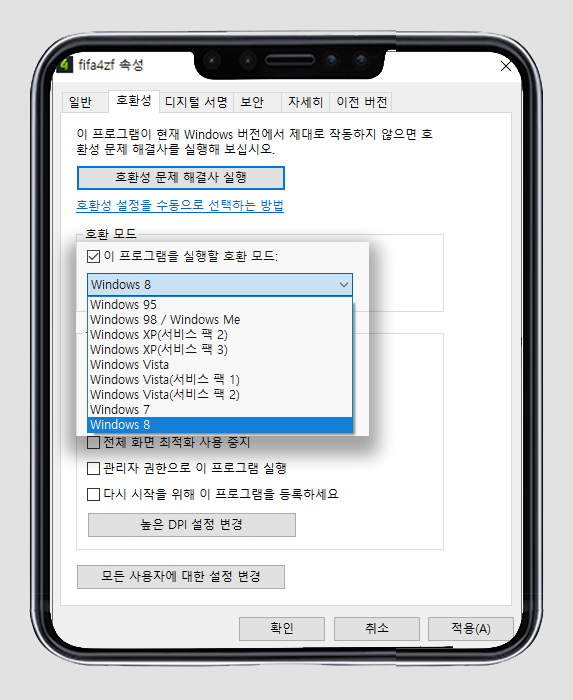
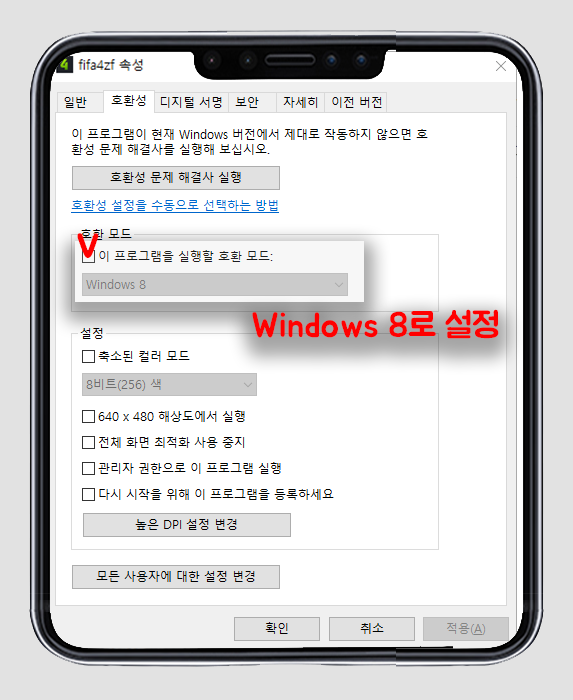
7. 기본 세팅 및 최적화
고어웨이 컴퓨터 최적화 서비스
컴퓨터 사용 중 발생하는 다양한 오류와 게임 실행 시 프레임 드랍 문제는 많은 사용자들에게 스트레스가 될 수 있어요. 특히 롤(리그 오브 레전드), 배틀그라운드(배그), 서든어택 등 고사양 게
goaway007.tistory.com
윈도우를 처음 설치하면 기본 설정이 성능이 아닌 에너지 효율 모드로 맞춰져 있어요. 그렇기 때문에 기본적으로 성능 제한이 걸려 있을 가능성이 커요. 특히 인텔 10세대 이하 CPU를 사용하는 경우, 기본 세팅을 조정하지 않으면 컴퓨터의 성능을 100% 활용하지 못할 수도 있어요.
기본 세팅을 제대로 적용하면 FC 온라인뿐만 아니라 다른 게임에서도 더 나은 성능을 경험할 수 있어요. 아무리 좋은 컴퓨터라도 최적화를 하지 않으면 원래 성능을 발휘하지 못하니까요. 그래서 저는 "고어웨이 컴퓨터 최적화"를 적극 추천해요! 고어웨이는 복잡한 설정을 한 번에 최적화해 주기 때문에, 설정이 어려운 분들도 간편하게 사용할 수 있어요.
이제 FC 온라인을 더 부드럽게 즐길 수 있도록 설정을 변경해 보세요. 위의 방법을 차근차근 따라 하면 렉 문제를 해결하고 더욱 쾌적한 게임 환경을 만들 수 있을 거예요! 특히 고어웨이 컴퓨터 최적화를 함께 활용하면 훨씬 더 좋은 효과를 볼 수 있어요.
'컴퓨터와 모바일' 카테고리의 다른 글
| 데이터 손상 원인과 EaseUS를 활용한 효과적인 복구 방법 (0) | 2025.02.03 |
|---|---|
| 윈도우10 Administrator 계정(관리자 계정) 활성화 방법 (1) | 2025.02.01 |
| 윈도우11 바이오스 설정(보안보팅, TPM2.0, 부팅순서)하는 방법 (1) | 2025.01.31 |
| 게임 중 발생하는 컴퓨터 재부팅 원인과 해결 방법 (6) | 2025.01.31 |
| 부팅 후 인터넷 로딩 느림 문제 해결하기: 크롬, 엣지 로딩 속도 개선 방법 (0) | 2025.01.28 |
| 대상 폴더 액세스 거부 문제 해결하기 (0) | 2025.01.28 |
| 갤럭시 S25 시리즈 스펙, 가격 및 출시 총정리 (0) | 2025.01.28 |
| 아메리칸 메가트렌드 오류 The system has POSTed in Safe Mode (0) | 2025.01.28 |